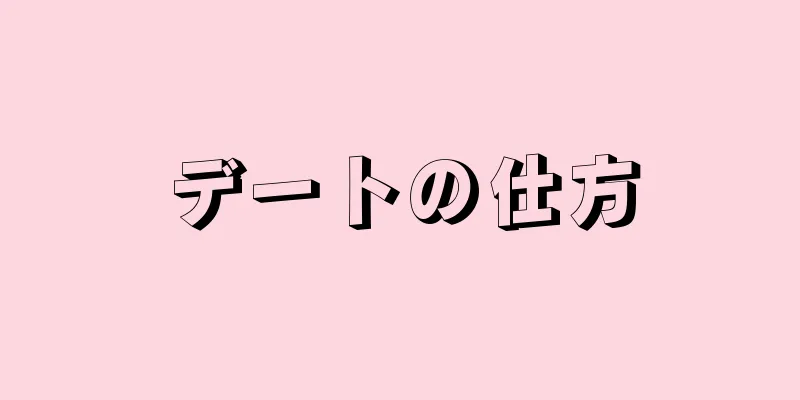|
この記事では、Facebook で特定の場所にいる人を検索する方法について説明します。モバイルとウェブ上の Facebook では、位置情報でユーザーを検索できますが、プロフィールに位置情報が記載されている場合に限られます。 ステップ方法1方法1/2:モバイルデバイス- {"smallUrl":"https:\/\/www.wikihow.com\/images_en\/thumb\/5\/51\/Find-People-by-Location-on-Facebook-Step-1-Version-3.jpg\/v4-460px-Find-People-by-Location-on-Facebook-Step-1-Version-3.jpg","bigUrl":"https:\/\/www.wikihow.com\/images\/thumb\/5\/51\/Find-People-by-Location-on-Facebook-Step-1-Version-3.jpg\/v4-728px-Find-People-by-Location-on-Facebook-Step-1-Version-3.jpg","smallWidth":460,"smallHeight":345,"bigWidth":728,"bigHeight":546,"licensing":" class=\"mw-parser-output\"><\/div>"} 1Facebookを開きます。青黒の背景に白い「F」が描かれたアイコンです。ログインしている場合は、ニュースフィードが開きます。
- ログインしていない場合は、メールアドレスまたは電話番号とパスワードを入力し、 「サインイン」をクリックします。
- {"smallUrl":"https:\/\/www.wikihow.com\/images_en\/thumb\/e\/ef\/Find-People-by-Location-on-Facebook-Step-2-Version-2.jpg\/v4-460px-Find-People-by-Location-on-Facebook-Step-2-Version-2.jpg","bigUrl":"https:\/\/www.wikihow.com\/images\/thumb\/e\/ef\/Find-People-by-Location-on-Facebook-Step-2-Version-2.jpg\/v4-728px-Find-People-by-Location-on-Facebook-Step-2-Version-2.jpg","smallWidth":460,"smallHeight":345,"bigWidth":728,"bigHeight":546,"licensing":" class=\"mw-parser-output\"><\/div>"} 2ページ上部の検索バーをクリックします。キーボードがポップアップします。
- {"smallUrl":"https:\/\/www.wikihow.com\/images_en\/thumb\/2\/25\/Find-People-by-Location-on-Facebook-Step-3-Version-2.jpg\/v4-460px-Find-People-by-Location-on-Facebook-Step-3-Version-2.jpg","bigUrl":"https:\/\/www.wikihow.com\/images\/thumb\/2\/25\/Find-People-by-Location-on-Facebook-Step-3-Version-2.jpg\/v4-728px-Find-People-by-Location-on-Facebook-Step-3-Version-2.jpg","smallWidth":460,"smallHeight":345,"bigWidth":728,"bigHeight":546,"licensing":" class=\"mw-parser-output\"><\/div>"} 3ユーザー名を入力します。ユーザー名を入力し、 「検索」をクリックします。
- {"smallUrl":"https:\/\/www.wikihow.com\/images_en\/thumb\/2\/28\/Find-People-by-Location-on-Facebook-Step-4-Version-2.jpg\/v4-460px-Find-People-by-Location-on-Facebook-Step-4-Version-2.jpg","bigUrl":"https:\/\/www.wikihow.com\/images\/thumb\/2\/28\/Find-People-by-Location-on-Facebook-Step-4-Version-2.jpg\/v4-728px-Find-People-by-Location-on-Facebook-Step-4-Version-2.jpg","smallWidth":460,"smallHeight":345,"bigWidth":728,"bigHeight":546,"licensing":" class=\"mw-parser-output\"><\/div>"} 4ページの左上隅にある「 ユーザー」タブをクリックします。これにより、検索がユーザーのみに制限されます。
- {"smallUrl":"https:\/\/www.wikihow.com\/images_en\/thumb\/a\/a6\/Find-People-by-Location-on-Facebook-Step-5-Version-2.jpg\/v4-460px-Find-People-by-Location-on-Facebook-Step-5-Version-2.jpg","bigUrl":"https:\/\/www.wikihow.com\/images\/thumb\/a\/a6\/Find-People-by-Location-on-Facebook-Step-5-Version-2.jpg\/v4-728px-Find-People-by-Location-on-Facebook-Step-5-Version-2.jpg","smallWidth":460,"smallHeight":345,"bigWidth":728,"bigHeight":546,"licensing":" class=\"mw-parser-output\"><\/div>"} 5検索バーの下にある「都市▼」タブをクリックします。すると、画面の下部にポップアップ ウィンドウが表示されます。
- {"smallUrl":"https:\/\/www.wikihow.com\/images_en\/thumb\/9\/9e\/Find-People-by-Location-on-Facebook-Step-6-Version-2.jpg\/v4-460px-Find-People-by-Location-on-Facebook-Step-6-Version-2.jpg","bigUrl":"https:\/\/www.wikihow.com\/images\/thumb\/9\/9e\/Find-People-by-Location-on-Facebook-Step-6-Version-2.jpg\/v4-728px-Find-People-by-Location-on-Facebook-Step-6-Version-2.jpg","smallWidth":460,"smallHeight":345,"bigWidth":728,"bigHeight":546,"licensing":" class=\"mw-parser-output\"><\/div>"} 6「都市を検索」検索バーをクリックします。ポップアップウィンドウの上部にあります。
- {"smallUrl":"https:\/\/www.wikihow.com\/images_en\/thumb\/8\/86\/Find-People-by-Location-on-Facebook-Step-7-Version-2.jpg\/v4-460px-Find-People-by-Location-on-Facebook-Step-7-Version-2.jpg","bigUrl":"https:\/\/www.wikihow.com\/images\/thumb\/8\/86\/Find-People-by-Location-on-Facebook-Step-7-Version-2.jpg\/v4-728px-Find-People-by-Location-on-Facebook-Step-7-Version-2.jpg","smallWidth":460,"smallHeight":345,"bigWidth":728,"bigHeight":546,"licensing":" class=\"mw-parser-output\"><\/div>"} 7都市名を入力します。入力すると、検索バーの下に検索候補が表示されます。
- {"Smallurl": "https:\/\/www.wikihow.com \/images_en \/thumb \/3 \/35 \/find-people-by-location-on-facebook-step-8.jpg \/vv4-460px-fing-by-location-on-factpg" /\/www.wikihow.com \/images\/thumb\/3\/35\/find-people-by-location-on-facebook-step-8.jpg\/v4-728px-feople-by-location-on-facebook-step-8.jpg"、 "smallwidthth" :728、 "Bigheight":546、 "ライセンス": "<div class = \" mw-parser-output \ "> <\/div>"} 8リストで検索したい都市をクリックします。
- 9 「OK」をクリックします。画面下部の「都市」ウィンドウの右上隅にあります。これにより、入力したキーワードと一致するプロフィールの名前と場所を持つユーザーがリストされます。
- たとえば、「John Smith」という名前を入力してから「Detroit」を選択すると、Facebook はデトロイトに住む John Smith という名前のユーザーをすべて表示します。
広告する
方法2方法2/2:コンピューター- 1 Facebookを開きます。 https://www.facebook.com/ にアクセスしてください。ログインしている場合は、ニュースフィードが開きます。
- ログインしていない場合は、ページの右上隅にメールアドレスまたは電話番号とパスワードを入力してください。
- {"smallUrl":"https:\/\/www.wikihow.com\/images\/thumb\/a\/a1\/Find-People-by-Location-on-Facebook-Step-11.jpg\/v4-460px-Find-People-by-Location-on-Facebook-Step-11.jpg","bigUrl":"https:\/\/www.wikihow.com\/images\/thumb\/a\/a1\/Find-People-by-Location-on-Facebook-Step-11.jpg\/v4-828px-Find-People-by-Location-on-Facebook-Step-11.jpg","smallWidth":460,"smallHeight":345,"bigWidth":728,"bigHeight":546,"licensing":"<div class=\"mw-parser-output\"><\/div>"} 2Facebookページ上部の検索バーをクリックします。
- {"smallurl": "https:\/\/www.wikihow.com \/images_en \/thumb \/0 \/08 \/find-people-by-location-on-facebook-step-12.jpg \/vv4-460px-fing-by-location-and-face-step" /\/www.wikihow.com\/images\/thumb\/0 \/08\/find-people-by-location-on-facebook-step-12.jpg\/v4-728px-feople-by-location-on-facebook-step-step-12.jpg"、 "smallwidthth" :728、 "Bigheight":546、 "ライセンス": "<div class = \" mw-parser-output \ "> <\/div>" }検索したいユーザーの名前を入力し、 ↵ Enter を押します。この名前または類似の名前を持つ近くのユーザーが表示されます。
- {"smallUrl":"https:\/\/www.wikihow.com\/images_en\/thumb\/3\/3b\/Find-People-by-Location-on-Facebook-Step-13.jpg\/v4-460px-Find-People-by-Location-on-Facebook-Step-13.jpg","bigUrl":"https:\/\/www.wikihow.com\/images\/thumb\/3\/3b\/Find-People-by-Location-on-Facebook-Step-13.jpg\/v4-728px-Find-People-by-Location-on-Facebook-Step-13.jpg","smallWidth":460,"smallHeight":345,"bigWidth":728,"bigHeight":546,"licensing":"<div class=\"mw-parser-output\"><\/div>"} 4 [ユーザー]タブをクリックします。 Facebook ページの上部にある検索バーの下にあります。
- {"smallurl": "https:\/\/www.wikihow.com \/images_en \/thumb \/c \/c2 \/find-people-by-location-on-facebook-step-14.jpg \/vv4-460px-fing-by-location-on-location-and-face-step" /\/www.wikihow.com \/images\/thumb\/c\/c2\/find-people-by-location-on-facebook-step-14.jpg\/v4-728px-feople-by-location-on-facebook-step-14.jpg"、["smallwidthth" :728、 "Bigheight":546、 "ライセンス": "<div class = \" mw-parser-output \ "> <\/div>"} 5 都市リンクを選択します。ページの左側の「都市」の見出しの下にあります。クリックすると検索バーが開きます。
- {"smallUrl":"https:\/\/www.wikihow.com\/images_en\/thumb\/5\/50\/Find-People-by-Location-on-Facebook-Step-15.jpg\/v4-460px-Find-People-by-Location-on-Facebook-Step-15.jpg","bigUrl":"https:\/\/www.wikihow.com\/images\/thumb\/5\/50\/Find-People-by-Location-on-Facebook-Step-15.jpg\/v4-728px-Find-People-by-Location-on-Facebook-Step-15.jpg","smallWidth":460,"smallHeight":345,"bigWidth":728,"bigHeight":546,"licensing":"<div class=\"mw-parser-output\"><\/div>"} 6都市名を入力します。入力すると、検索バーの下に検索候補が表示されます。
- {"smallUrl":"https:\/\/www.wikihow.com\/images\/thumb\/d\/dc\/Find-People-by-Location-on-Facebook-Step-16.jpg\/v4-460px-Find-People-by-Location-on-Facebook-Step-16.jpg","bigUrl":"https:\/\/www.wikihow.com\/images\/thumb\/d\/dc\/Find-People-by-Location-on-Facebook-Step-16.jpg\/v4-728px-Find-People-by-Location-on-Facebook-Step-16.jpg","smallWidth":460,"smallHeight":345,"bigWidth":728,"bigHeight":546,"licensing":"<div class=\"mw-parser-output\"><\/div>"} 7検索バーの下の都市名をクリックします。結果が更新され、プロフィール内の名前と場所が入力したキーワードと一致するユーザーが表示されます。
- たとえば、「Sarah Smith」という名前を入力して「ニューヨーク」を選択すると、Facebook はニューヨークに住んでいる Sarah Smith という名前のユーザーをすべて表示します。
広告する
ヒント- ユーザーはプロフィールに自分の所在地を示す必要があります。そうしないと、所在地で検索できません。
広告する |